
Começar um Spotify o usuário permite que uma pessoa curta todas as músicas e até mesmo os conteúdos não musicais que possui. Se você é muito viciado nele e deseja desbloquear todos os seus incríveis recursos, assinar um prêmio e pagar uma determinada taxa mensal certamente funcionaria para você.
Se você tem um orçamento bem apertado, usar a versão gratuita não faria mal a você. Acontece que você enfrentou pequenas desvantagens e inconvenientes. Mesmo se você for um usuário premium ou gratuito, provavelmente está se perguntando como pode baixar álbuns de Spotify para o computador. Bem, se isso tem sido um dilema e está continuamente atormentando você, considere este problema como resolvido, pois você encontrou este post.
Na verdade, o método é muito simples se você for um usuário premium, você só precisa seguir os passos que seriam destacados e discutidos na primeira parte deste post.
Guia de conteúdo Parte 1. Baixar álbuns de Spotify Para o computador: para usuários PremiumParte 2. Baixar álbuns de Spotify Para o computador: para usuários gratuitosParte 3. No Resumo
Como mencionado inicialmente, seria muito eficiente e fácil para um usuário premium baixar álbuns de Spotify diretamente para o seu computador pessoal. Ao contrário dos usuários gratuitos que não podem evitar anúncios enquanto ouvem músicas em Spotify, usuários premium conseguiu curtir todas as músicas sem problemas, sem ter que enfrentar nenhum problema de propaganda.
Como usuário premium, você tem a opção de escolher qualquer música que possa ouvir e pular ilimitadamente. Uma grande coisa sobre a assinatura de um premium é que você pode baixar álbuns de Spotify para o computador que você pode salvar em seu telefone para streaming offline. Se você está se perguntando como fazer isso, continue lendo este post para saber mais.
Estaremos discutindo todos os três mencionados um por um.
Como temos repetidamente dito, haveria necessidade de subscrever Spotify premium para um download bem-sucedido. Na verdade, você pode escolher até mesmo um plano familiar que permite que seus amigos e familiares compartilhem com a assinatura. Depois de se inscrever, basta abrir e lançar seu Spotify aplicativo de desktop.
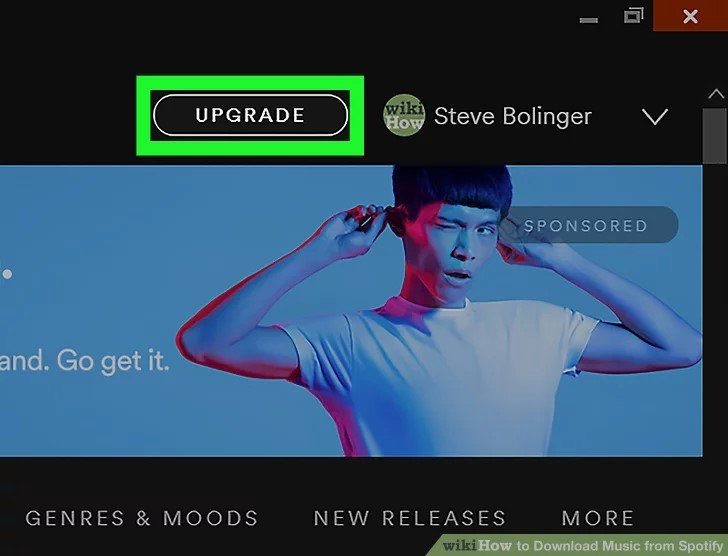
Depois de abrir seu aplicativo, certifique-se de fornecer os dados necessários para prosseguir com o processo de login. Você deve fazer isso caso ainda não esteja logado em seu computador pessoal. Uma vez feito isso, você verá imediatamente sua interface principal. Você pode prosseguir na parte esquerda da tela para ver todas as suas listas de reprodução.
Você só precisa marcar baixar álbuns de Spotify para computador. Depois de escolher a lista de reprodução específica, basta alternar o controle deslizante “Download” que você veria no canto superior direito de cada álbum. Mudá-lo para verde significa que o processo de download finalmente começará.
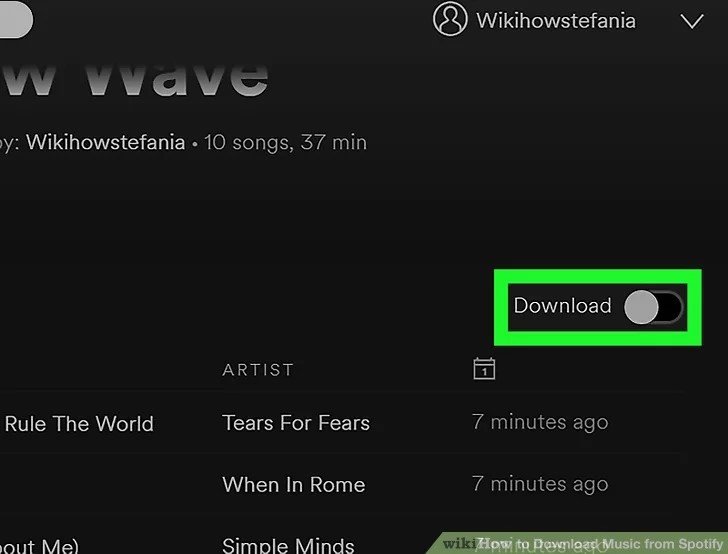
Depois de concluir as duas primeiras etapas, você verá uma seta de download em cada música que foi baixada com sucesso. Agora, você pode baixar álbuns de Spotify para computador. Apenas certifique-se de marcar o “Modo offline” para que todas as músicas estejam disponíveis, embora você não esteja conectado à Internet.
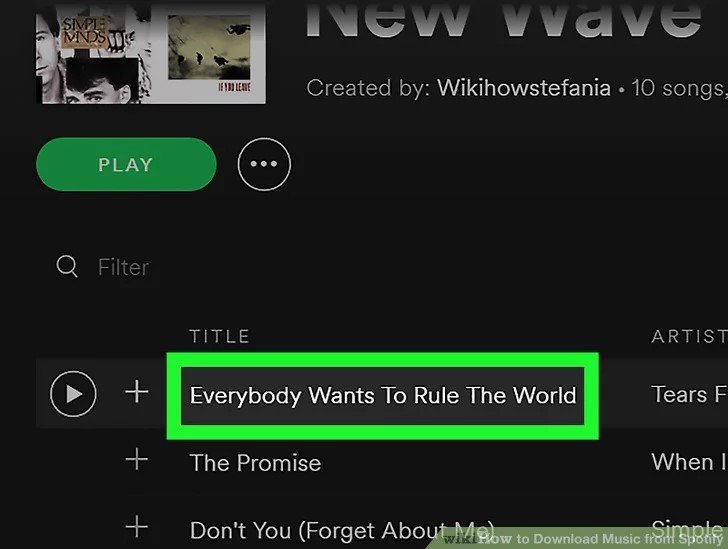
Ao realizar os três passos descritos nesta parte do post, você pode aproveitar e baixar todos Spotify músicas e álbuns que você ama. No entanto, ao fazer isso, você deve manter todas as notas abaixo em mente.
Conseguir executar essas etapas também é bom. Mas lembre-se que isso só se aplica a premium Spotify Usuários. E se você estiver usando a versão gratuita?
Qual seria o seu resort? E esse método também apresenta desvantagens, mesmo para usuários premium. Portanto, você está definitivamente em busca de outro aplicativo de software melhor que possa usar. Agora, vamos responder às perguntas que você tem em mente.
Conforme declarado na primeira parte deste artigo, como usuários gratuitos, você não tem a opção de salvar todos os seus favoritos Spotify músicas, álbuns e listas de reprodução que você deseja. É por isso que você precisaria de uma determinada ferramenta que pode baixar álbuns de Spotify para o computador para você.
Na verdade, existem muitos aplicativos de software profissionais incríveis que você pode ver imediatamente assim que tiver a chave nas palavras-chave na web. Uma lista certamente o surpreenderia. O que devemos apresentar foi comprovado e testado para ser o melhor entre as muitas opções que você pode tentar. O nome do aplicativo é DumpMedia Spotify Music Converter.
Na verdade, a razão pela qual você não pode tem o seu favorito Spotify músicas baixadas para seus computadores pessoais diretamente é porque eles são DRM (Gerenciamento de Direitos Digitais) protegido. Isso impede e evita a cópia e reprodução de músicas ou arquivos em vários dispositivos e dispositivos não autorizados.
Bem, DumpMedia Spotify Music Converter permite remover essa proteção daqueles Spotify as músicas têm. Além desse recurso, você pode converter as músicas e álbuns para qualquer outro formato que desejar. este DumpMedia Spotify Music Converter na verdade, suporta vários formatos, incluindo MP3, FLAC, AAC, WAV, M4A e muito mais.
Vamos ver como um usuário gratuito ou mesmo premium pode usar este DumpMedia Spotify Music Converter.
Vamos examinar essas etapas mais detalhadamente.
Claro, a primeira coisa que você precisa fazer é ter este DumpMedia Spotify Music Converter baixado e instalado em seu computador pessoal. Feito isso, basta abrir e iniciar o programa para finalmente iniciar o processo. Certifique-se também de que seu Spotify aplicativo foi aberto juntamente com o lançamento desta ferramenta.
Download grátis Download grátis
Você pode começar a adicionar os arquivos (seu favorito Spotify músicas que você deseja transformar) realizando o processo de arrastar e soltar ou mesmo adicionando apenas a URL do arquivo (link).
Este programa também é conhecido por suportar conversão em lote, o que torna possível converter não apenas uma música específica, mas também um número, se necessário. Converter várias músicas de uma vez não seria um problema se você deseja converter várias.

Ao finalizar a importação e o upload das músicas a serem convertidas, o próximo passo seria a seleção do formato do arquivo resultante. Certifique-se de escolher qualquer formato desejado entre aqueles que verá na tela.
Neste caso devemos converter as músicas para qualquer formato desejado pelo usuário como FLAC, MP3, WAV ou qualquer outro formato reproduzível no seu dispositivo. Você pode fazer isso acessando o botão “Converter todas as tarefas em”, que pode ser facilmente localizado no canto superior direito da tela.

Finalmente, a última etapa seria clicar no botão “Converter” para iniciar o processo de conversão. Isso levará apenas algum tempo, pois o programa foi projetado e criado para funcionar cinco vezes mais rápido do que qualquer outro conversor que você veria na web.
Enquanto a conversão está sendo feita, barras de status serão mostradas na tela onde você pode monitorar o progresso do processo para cada música. Portanto, enquanto realiza o processo de conversão e download, você também pode aproveitar seu tempo livre para realizar outras tarefas.

Ver? Apenas executando todas essas três etapas fáceis e simples, você pode ter seu Spotify músicas convertidas para qualquer formato que você desejar e, finalmente, salve-as em qualquer dispositivo que você tenha para reprodução e streaming offline! Além disso, você pode até mesmo ter esses arquivos compartilhados com qualquer um de seus amigos e entes queridos, pois o formato também foi transformado.
Não é mais um dilema para as pessoas baixar álbuns de Spotify para computador. Duas maneiras foram discutidas e apresentadas neste post. Você pode fazer isso mesmo se for premium ou gratuito Spotify usuário.
O que você acha? Este post vai beneficiar você? Você também está procurando respostas e soluções já há algum tempo? Por que não experimentar as formas acima? Você certamente vai conseguir o que deseja!
